Rădăcină Galaxy S4 i9505
Orice dispozitiv nu mai are acces la root odată ce sistemul de operare a fost actualizat. Prin urmare, va trebui să instalați din nou accesul la root, astfel încât să aveți în continuare un control total asupra dispozitivului, care se dovedește a avea beneficii mari, cum ar fi o viață îmbunătățită a bateriei, capacitatea de a elimina aplicațiile stocate neutilizate și o performanță mai bună .
Pentru cei care au folosit Odin înainte, acest tutorial va fi doar o plimbare în parc pentru tine. Mulți oameni au vrut să știe cum să rădăcească Samsung Galaxy S4 i9505 pe Android 4.4 XXUFNB8 KitKat.
Ca de obicei, vă rugăm să luați în considerare următoarele lucruri înainte de a începe procesul de înrădăcinare:
- Că mesajele dvs., jurnalele de apeluri și persoanele de contact au fost susținute. Aceasta este o precauție suplimentară făcută pentru a vă asigura că nu pierdeți informații vitale, chiar dacă apare o problemă în timpul procesului de instalare.
- Faceți o copie de rezervă a datelor EFS ale telefonului dvs. Galaxy S4, deoarece nu doriți să pierdeți toate caracteristicile de conectivitate ale dispozitivelor dvs.
- Acest proces pas cu pas este aplicabil Numai pentru Samsung Galaxy S4 i9505. Deci, înainte de a continua, asigurați-vă de această informație vitală accesând meniul Setări și făcând clic pe Despre. În mod similar, în timp ce aceștia pot avea același nume de dispozitiv, Nu încercați să faceți procedura pe Samsung Galaxy S4 i9500.
- Verificați dacă aveți încă o sursă de alimentare suficientă, care este de aproximativ 60 la 80 la sută.
- Metodele necesare pentru a bloca recuperările personalizate, pentru romi și pentru a rădăcina telefonul dvs. pot duce la blocarea dispozitivului.
- Încorporarea dispozitivului va anula și garanția și nu va mai fi eligibilă pentru servicii gratuite de la producători sau furnizori de garanție. Fiți responsabili și țineți cont de acestea înainte de a vă decide să continuați pe propria răspundere. În caz de neregulă, noi sau producătorii de dispozitive nu ar trebui să fie niciodată responsabili.
Instalarea recuperării CWM
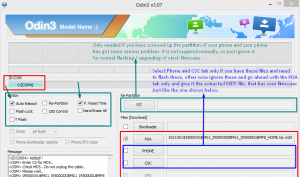
- Descărcați pachetul CF Auto Root Android 4.4.2 specific pentru Galaxy S4 de pe computer aici
- Extrageți fișierul zip
- Descărcați Odin
- Opriți aparatul Galaxy S4 și reporniți-l în timp ce apăsați și țineți apăsate butoanele acasă, de alimentare și de reducere a volumului până când textul de pe ecran apare
- Faceți clic pe butonul de creștere a volumului
- Deschideți Odin de pe calculatorul dvs.
- Conectați-vă dispozitivul Galaxy S4 la computer în timp ce acesta se află în modul de descărcare. Portul Odin ar trebui să devină galben cu numărul portului COM dacă dispozitivul este conectat corect la computer
- Alegeți PDA și faceți clic pe fișierul numit "CF-Auto-Root-jflte-jfltexx-gti9505.zip". În caz contrar, faceți clic pe fișierul cu cea mai mare dimensiune
- Permiteți opțiunea de repornire automată în Odin
- Selectați butonul Start și așteptați ca instalarea să se termine
- Aparatul va reporni după ce instalarea a fost finalizată cu succes. Deconectați dispozitivul de la computer de îndată ce vedeți ecranul de pornire al dispozitivului și primiți mesajul "pass" pe Odin.
Ce trebuie să faceți atunci când mesajul de pe Odin arată "eșuează"
Acest scenariu ar putea Se întâmplă dacă Odin a instalat cu succes recuperarea dar Nu a reușit să vă rădăcineze pe Galaxy S4. În acest caz:
- Scoateți bateria
- Puneți-l înapoi în slot după 4 secunde
- Apăsați simultan butoanele acasă, alimentare și volum până când se afișează modul de recuperare. Întregul proces va începe automat de aici. SuperSU va fi instalat pe Galaxy S4.
- Așteptați finalizarea procesului și voila! Acum aveți un dispozitiv înrădăcinat.
Ce trebuie să faceți atunci când rămâneți blocat în boot după instalare
În cazul unei posibilități foarte slabe de blocare a dispozitivului în bootloop după procedura de instalare, iată pașii simpli ai ceea ce trebuie să faceți:
- Mergeți la Recuperare
- Opriți aparatul Galaxy S4 și reporniți-l în timp ce apăsați și mențineți simultan butoanele de acasă, alimentare și volum până când apare textul pe ecran
- Mergeți la Advance și alegeți Wipe Devlink Cache
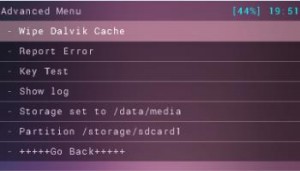
- Reveniți înapoi și alegeți Ștergeți partiția cache
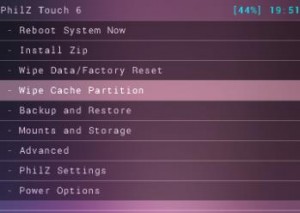
- Faceți clic pe Reporniți sistemul acum
Ușor, nu-i așa? Pentru a verifica dacă Samsung Galaxy S4 i9505 a fost cu adevărat înrădăcinată, verificați accesul rădăcină prin Super SU care poate fi găsit în sertarul App și / sau descărcați o aplicație de verificare rădăcină.
Faceți clic pe secțiunea de comentarii și împărtășiți experiența sau întrebările legate de proces.
SC
[embedyt] https://www.youtube.com/watch?v=Pdg9PscYvCk[/embedyt]






